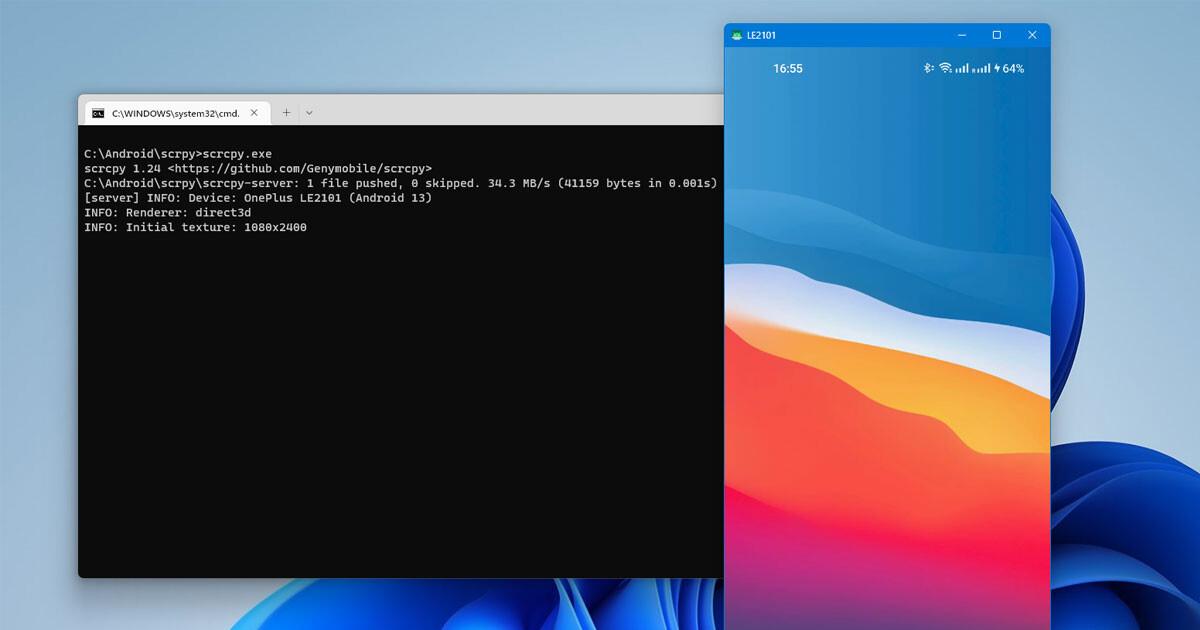
Si buscas una manera rápida y fluida de ver y manejar tu móvil desde el ordenador, SCRCPY es la herramienta open source que arrasa entre desarrolladores, formadores y quienes hacen soporte técnico. En esta guía vas a aprender a instalarla en Windows, conectarla por USB o por WiFi y ajustar opciones clave como resolución, tasa de fotogramas y grabación.
A diferencia de un emulador, SCRCPY no replica el sistema, sino que transmite la pantalla real de tu Android en una ventana del PC, con muy baja latencia, alta calidad y sin necesidad de root. Todo ello con control completo por teclado y ratón, arrastrar archivos a la ventana, capturas al vuelo y sin dejar nada instalado en el teléfono cuando terminas.
Qué es SCRCPY y por qué merece la pena
SCRCPY, también conocido como Screen Copy, es un proyecto de código abierto de Genymobile y su autor original rom1v que permite visualizar y controlar tu dispositivo Android desde el escritorio. Funciona en Windows, macOS y Linux, y su filosofía es ser ligero, rápido y sin añadidos molestos.
El flujo de trabajo es sencillo: el ordenador se comunica con el móvil mediante ADB, levanta un pequeño servidor temporal en el dispositivo y envía el vídeo en tiempo real para decodificarlo al instante. Eso se traduce en una experiencia sorprendentemente fluida, ideal para depurar apps, dar presentaciones, grabar demos o simplemente usar el móvil desde el PC.
Frente a otras soluciones, su punto fuerte es que no requiere instalar apps permanentes en el teléfono ni rootearlo, y ofrece calidad con baja latencia incluso en equipos modestos. Además, incorpora acciones útiles como copiar y pegar texto entre equipos, arrastrar archivos a la ventana y hacer capturas con combinaciones de teclado sin complicaciones.
La herramienta funciona por USB o por red local vía TCP/IP. Puedes empezar con cable para la primera configuración y, si te convence, pasarte a la conexión inalámbrica para trabajar con libertad mientras el dispositivo y el PC estén en la misma red.
Otro valor añadido es su personalización: desde limitar resolución y FPS hasta grabar la pantalla a un archivo MP4 con una simple bandera. En Linux, incluso hay opciones avanzadas como el modo teclado HID o usar la cámara como webcam en casos concretos.
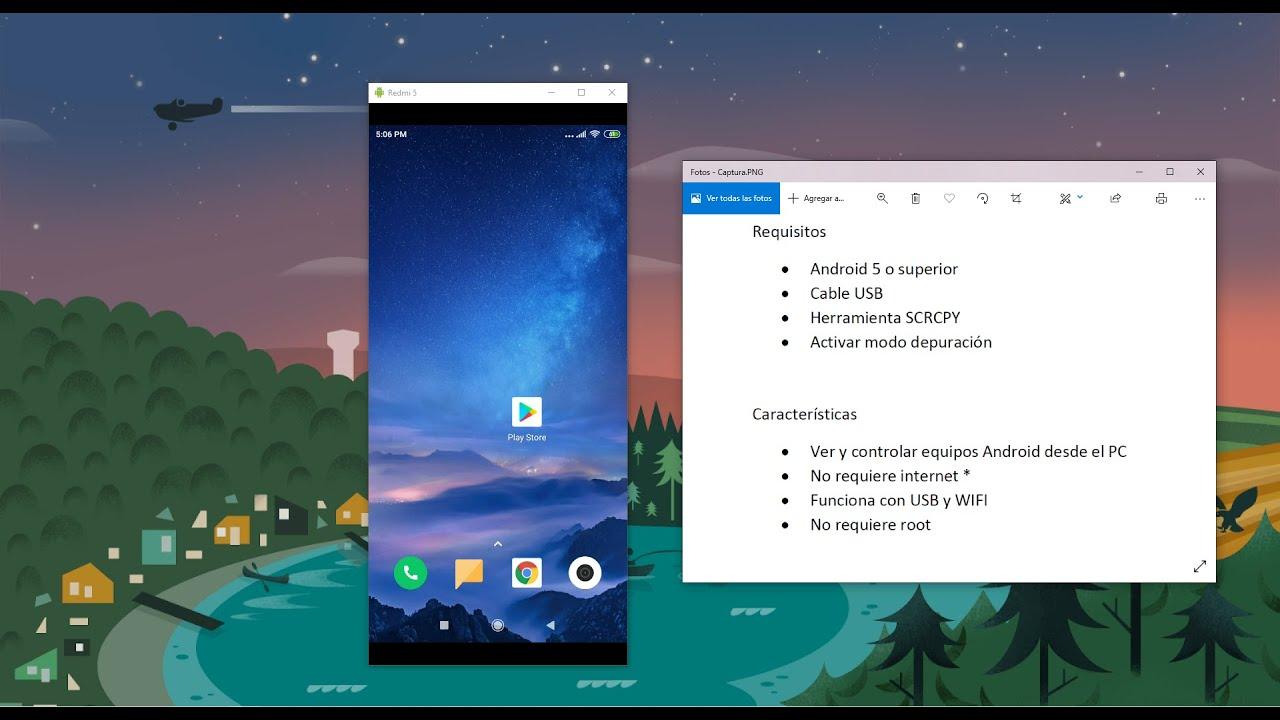
Requisitos, descarga e instalación
Para utilizar SCRCPY, tu dispositivo debe ejecutar Android 5.0 o superior y tener activada la depuración USB. En el ordenador, necesitarás ADB funcional, algo que en Windows suele incluirse en el propio paquete de SCRCPY.
Habilitar la depuración USB es muy fácil: ve a Ajustes, entra en Acerca del teléfono y pulsa varias veces sobre Número de compilación hasta activar las opciones para desarrolladores; después, abre Opciones de desarrollador y activa Depuración por USB. La primera vez que conectes el móvil al PC tendrás que aceptar la huella del ordenador.
La descarga depende del sistema operativo. En Windows basta con bajar el paquete desde el repositorio del proyecto, descomprimirlo y ejecutar el binario desde la carpeta. No hay instalador complejo ni asistentes extra.
En macOS, la forma más cómoda es instalarlo con Homebrew o MacPorts usando los comandos habituales del sistema. En Linux, puedes recurrir al gestor de paquetes de tu distro, lo que facilita dejar SCRCPY listo en segundos y mantenerlo actualizado desde repositorios sin esfuerzo adicional.
- Windows: descarga el paquete para 64 o 32 bits desde GitHub y descomprime.
- macOS: usa Homebrew con
brew install scrcpyo MacPorts consudo port install scrcpy. - Linux: por ejemplo,
apt install scrcpyen Debian o Ubuntu, opacman -S scrcpyen Arch.
Si trabajas en Windows, puede que necesites instalar o actualizar los controladores ADB. En el propio paquete encontrarás los binarios para ADB y, si lo requieres, podrás lanzar adb.exe y asegurarte de que el sistema detecta el teléfono cuando lo conectes por USB.
Conectar el móvil al PC y empezar a usar SCRCPY
Con todo listo, el primer arranque es tan simple como conectar el dispositivo con un cable USB y ejecutar scrcpy en una terminal situada en la carpeta del programa. Al instante se abrirá una ventana con la pantalla del teléfono, y podrás interactuar con tu móvil desde el teclado y el ratón del ordenador.
La primera vez que enchufes el dispositivo, Android te pedirá que autorices la depuración USB para ese equipo. Acepta la solicitud y, si lo vas a usar a menudo, marca permitir siempre para este ordenador. De este modo, evitarás futuras confirmaciones.
Si ves que la conexión por cable se corta al mover el teléfono, puede que el problema sea el cable. Es recomendable usar un cable de calidad para que no se pierda la sesión en mitad del trabajo y evitar dolores de cabeza durante presentaciones o demos.
Además de controlar el móvil, puedes arrastrar archivos desde tu PC a la ventana de SCRCPY para transferirlos. Funciona con documentos y, en muchos casos, también con APKs para instalar aplicaciones directamente, lo que ahorra tiempo al probar builds.
Para realizar una captura de pantalla al instante basta con usar Ctrl+S en Windows o Linux, y Command+S en macOS. Las capturas se guardarán según la configuración por defecto, lo que te viene de lujo para documentar pruebas.
Conexión por TCP IP en la misma red
Si prefieres trabajar sin cables, SCRCPY ofrece conexión inalámbrica vía TCP IP dentro de tu red local. Primero conecta el teléfono por USB, habilita ADB sobre TCP IP y luego cambia la sesión a WiFi.
El proceso básico es así: ejecuta adb tcpip 5555, desconecta el USB y después lanza adb connect IP-del-dispositivo:5555. A partir de ahí, ya puedes abrir scrcpy sin cable y seguir manejando el teléfono desde el PC mientras ambos estén en la misma red.
SCRCPY también permite una conexión directa usando una sola línea si ya conoces la IP del móvil. Por ejemplo, puedes usar scrcpy --tcpip=192.168.1.1:5555 para que la herramienta intente establecer la sesión inalámbrica sin pasos intermedios. Asegúrate de sustituir la IP por la de tu dispositivo real.
Recuerda que en WiFi la estabilidad puede depender de la cobertura y saturación de tu red. Si notas tirones en la imagen o microcortes, prueba a acercarte al router o usa la banda de 5 GHz para mejorar la fluidez de la transmisión.
Por último, siempre puedes regresar al cable si necesitas la menor latencia posible en entornos exigentes, ya que USB suele ser más constante cuando cada milisegundo cuenta en sesiones de demostración o depuración en tiempo real.
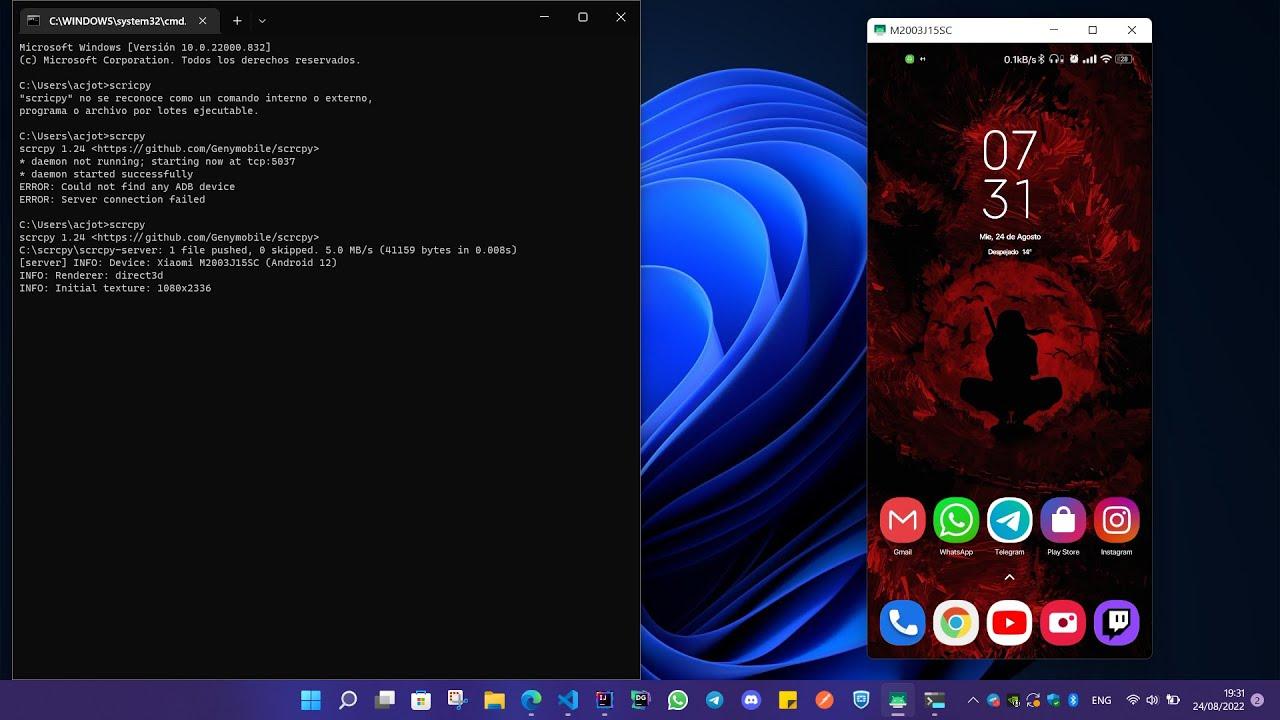
Configuración avanzada y comandos útiles
SCRCPY incluye banderas para adaptar la experiencia a tu equipo y a lo que quieras hacer. Si buscas priorizar fluidez, puedes limitar la resolución o los FPS; si necesitas documentación, activa la grabación de pantalla a un archivo con un parámetro. Aquí tienes las opciones más usadas.
Para limitar la resolución máxima y aliviar la carga, emplea -m o --max-size. Por ejemplo, scrcpy -m 1280 reduce la imagen a 1280 píxeles de lado mayor, mientras que scrcpy --max-size 1024 o --max-size 720 son alternativas habituales si quieres ir más ligero.
Si necesitas fijar la tasa de fotogramas, usa -fps. Por ejemplo, scrcpy -fps 30 establece una cadencia de 30 FPS, lo que ahorra recursos y puede mejorar la estabilidad en equipos menos potentes o redes cargadas.
Para registrar lo que ocurre en pantalla, añade --record seguido del nombre del archivo. Un ejemplo práctico es scrcpy --record archivo.mp4, con lo que generarás un vídeo MP4 perfecto para demos y tutoriales sin recurrir a capturadoras.
Si ya conoces la IP del móvil y quieres iniciar wireless de golpe, scrcpy --tcpip=IP:5555 simplifica el proceso, como viste antes. Para listar todas las opciones disponibles, consulta la ayuda con scrcpy --help o revisa la documentación en GitHub del proyecto.
Funciones extra en Linux
En entornos Linux hay características adicionales que pueden marcar la diferencia. Por ejemplo, puedes activar un teclado físico vía HID con scrcpy --hid-keyboard, que también cuenta con versión corta scrcpy -K. Esto es útil si quieres enviar eventos como si fuesen del propio hardware.
Además, existe la posibilidad de aprovechar una webcam en escenarios concretos cuando conectas el teléfono a la PC, aunque se trata de una función disponible solo en Linux y orientada a casos de uso específicos.
Más allá de estas banderas, recuerda que SCRCPY soporta copiar y pegar texto entre el PC y el móvil, lo que agiliza escribir URLs largas o pasar fragmentos de código sin teclear en la pantalla táctil. Un pequeño detalle que ahorra mucho tiempo.
La calidad por defecto suele ser excelente. Por si lo necesitas, en la documentación se describe cómo ajustar parámetros adicionales, como el bitrate, para priorizar detalle o rendimiento. En cualquier caso, empezar con la configuración por defecto suele ser suficiente para la mayoría de escenarios.
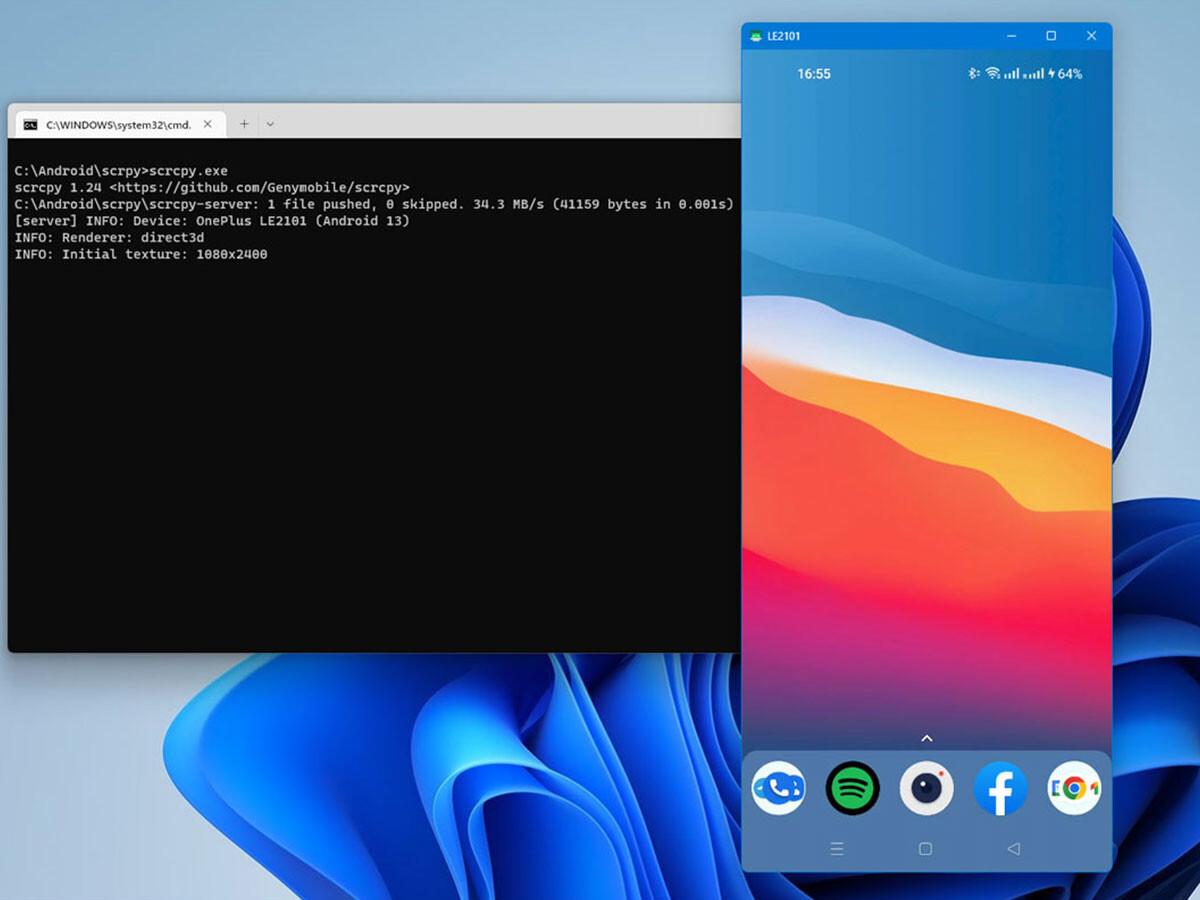
Casos de uso y consejos prácticos
SCRCPY brilla en multitud de situaciones reales. Para desarrolladores, permite mostrar builds en vivo, depurar interacciones y enseñar el estado de la app a compañeros o clientes sin tener que apuntar una cámara al teléfono. Más limpio e inmediato.
En el terreno comercial, puedes utilizarlo para demostrar aplicaciones en preventa, con la confianza de que el control por ratón y teclado hará la experiencia muy cómoda para quien presenta. Y si necesitas grabar la demo, con la bandera adecuada se solventa en un segundo.
Para consultores, formadores y educadores, resulta perfecto al dar clases, grabar videotutoriales o proyectar la pantalla del móvil en el aula desde un PC. Basta con un cable fiable, o tu red WiFi, y tienes una solución sin pagos, sin anuncios y sin instalar nada en el teléfono.
En soporte técnico, ver lo que pasa en tiempo real ayuda a diagnosticar problemas. Puedes pedir a la otra persona que active depuración USB y, con su permiso, conectar, mostrar los pasos y guiar con precisión sin perder tiempo describiendo menús por teléfono.
Un extra muy útil es poder arrastrar archivos y APKs a la ventana para copiarlos o instalarlos. Este gesto simplifica pasar documentos y probar nuevas versiones de una app, y evita tener que rebuscar por el explorador del dispositivo.
Trucos y solución de problemas
Si SCRCPY no detecta el dispositivo por USB, revisa que la depuración esté activada y que el móvil muestre la solicitud de autorización. En Windows, confirma que ADB ve el teléfono con adb devices; si no aparece, actualiza o reinstala los controladores y prueba con otro puerto USB.
Para mejorar estabilidad inalámbrica, sitúa el PC y el móvil en la misma red y evita saturación. Si el rendimiento no te convence, limita resolución con --max-size o baja los FPS con -fps para aliviar la red y la CPU de tu equipo.
En presentaciones largas, considera grabar con --record como respaldo. Así, si algo falla durante la sesión en vivo, tendrás una copia limpia del flujo de la pantalla para compartir luego con tu audiencia sin repetir la demo.
Recuerda que SCRCPY no requiere root ni deja rastros en el teléfono, por lo que es una opción segura para entornos corporativos o equipos compartidos. Aun así, desactiva la depuración USB cuando no la uses si trabajas con políticas de seguridad estrictas.
Si quieres consultar el catálogo completo de opciones y casos prácticos, la documentación oficial en GitHub es la referencia. Allí verás todas las banderas, notas por sistema operativo y novedades que van llegando al proyecto con cada versión.
Dispones de una solución ligera, libre y muy potente para duplicar y controlar tu Android en el PC. Entre su baja latencia, los comandos sencillos para ajustar calidad, la posibilidad de conectar por USB o WiFi y funciones como arrastrar archivos o grabar, SCRCPY se ha convertido en la herramienta de referencia para quien quiera trabajar cómodo con su móvil desde el escritorio.
Redactor apasionado del mundo de los bytes y la tecnología en general. Me encanta compartir mis conocimientos a través de la escritura, y eso es lo que haré en este blog, mostrarte todo lo más interesante sobre gadgets, software, hardware, tendencias tecnológicas, y más. Mi objetivo es ayudarte a navegar por el mundo digital de forma sencilla y entretenida.
